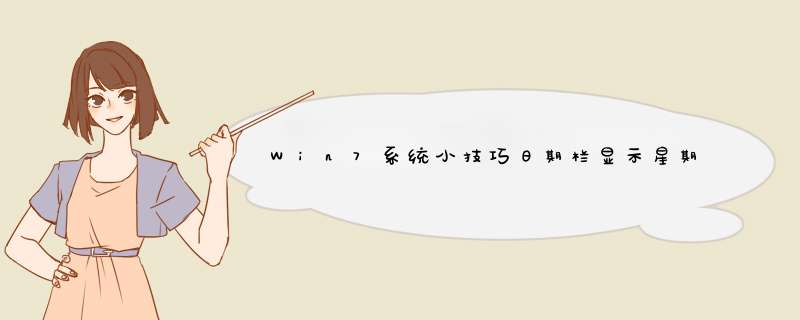
问:默认的Windows 7日期栏只显示时间和年月日,而没有星期的信息,我觉得如果带有星期显示会更方便,不知道Windows 7能不能显示星期呢?用不用改动注册表或者安装什么软件?
答:具体 *** 作方法很简单,用鼠标单击任务栏的时间区域,点击“更改日期和时间设置”,再点击“更改日期和时间”,然后点击“更改日历设置”,在d出的窗口中做如下修改:
短日期(S)为“yyyy-M-d dddd”
长日期(L)为“yyyy'年'M'月'd'日' dddd'”
然后一步一步地点确定即可让任务栏上的时间区域显示星期了。此 *** 作不仅适合Windows 7,也适合其他Windows系统。
一般情况下,win7系统电脑任务栏里可以看到具体的时间点和具体的日期,但是却看不到是星期几。win7系统无法直观查看到具体日期,那么我们要怎么设置才可以让星期数也出现在任务栏当中呢?我们可以通过设置面板显示具体星期日期。具体 *** 作步骤如下:
1、按win键打开开始菜单,然后进入控制面板的界面;
2、在控制面板界面中找到时钟、语言和区域这一项并点击进入,调整时间的时候也是从这里进入;
3、点击区域和语言中的“更改日期、时间或数字格式”;
4、进入调整页面之后,咱们将界面切换到格式这一栏,然后格式的语言应该是默认的简体中文格式,当然,大家也可以对这个进行调整。我们主要是看下面的短日期和长日期,都输入dddd即可。
5、在下方的示例中就可以看到调整之后显示的效果了,后面会有星期几,设置完成之后,直接点击确定退出窗口即可。
按照上述方法 *** 作可以让win7系统电脑任务栏显示具体时间和星期数,以后不用在翻阅其他软件查看星期几了,直接在任务栏上就可以观看到。
步骤:
1,鼠标左键单击 任务栏上显示的时间
2,在对话框中,选择“更改日期和时间设置”
3,选择 左下角“更改日历设置”
4,然后在日期选项卡里面,选择自定义日期。
根据自己的喜好设置,注意符号的含义,那个dddd就是星期。必须要有这个字段。如图所示 即显示 具体时间和 星期。
欢迎分享,转载请注明来源:内存溢出

 微信扫一扫
微信扫一扫
 支付宝扫一扫
支付宝扫一扫
评论列表(0条)